
Spisu treści:
- Autor John Day [email protected].
- Public 2024-01-30 11:33.
- Ostatnio zmodyfikowany 2025-01-23 15:03.

Jest to bardzo prosta modyfikacja, którą wprowadziłem do PICKIT2, aby móc korzystać z przycisku programowania bez programatora w zasięgu ręki. Początkowo byłem trochę ostrożny przy otwieraniu mojego programatora (ponieważ jest taki niesamowity!!), ale okazało się, że było to bardzo łatwe do zrobienia bez uszkodzenia (lub oszpecenia) mojego cennego programisty. Pomyślałem więc, że się podzielę, na wypadek, gdyby ktoś inny miał tę samą myśl i miał zimne stopy.
Krok 1: PICKIT2???
Więc tak. Używam teraz PICKIT2. Jeśli przeczytasz mój drugi najwyżej oceniany Instructable, możesz się zastanawiać, dlaczego przeszedłem na ciemną stronę? Cóż, musiałem zaprogramować konkretną część, która nie była obsługiwana przez mojego programistę domowej roboty. A teraz jestem konwertytą. Okazuje się, że darmowe oprogramowanie PICpgm, którego używałem, jest prawie takie samo jak oprogramowanie PICKIT2, więc przejście było łatwe. Dodatkowo mam wiele nowych funkcji do zabawy.
PS. mój jedyny najwyżej oceniony Instructable to !?!??!?!?. Nie ma mowy!
Krok 2: O co chodzi?
Używając długiego kabla do programowania, wcześniej cieszyłem się biurkiem bez bałaganu. Stworzyłem nawet swój własny „przycisk programowania”, hakując mysz i podłączając przycisk myszy do konfiguracji/gniazda programowania.
Po przejściu na PICKIT2 początkowo spodobał mi się przycisk programowania, ponieważ nie musiałem przypinać przewodów od myszy do mojego setupu do programowania. Ale posiadanie dwóch urządzeń połączonych łańcuchowo na moim biurku było denerwujące, a przycisk był trudniejszy do naciśnięcia, gdy nie był podłączony do mojej konfiguracji programowania, jak wcześniej. Więc o to chodzi. Wiem, że właśnie straciłem 99% czytelników.:(
Krok 3: Jak to zrobić

Obudowę PICKIT2 można łatwo otworzyć małym śrubokrętem. Wewnątrz znajdziesz, że przycisk programowania jest uziemiony, aby aktywować. Więc teraz wystarczy dodać jeden dodatkowy przewód do portu programowania i możesz mieć przycisk programowania na swoim gnieździe do programowania/ustawienia/urządzenia ICSP.
Plastikowa część sześciopinowego gniazda żeńskiego w PICKIT2 jest utrzymywana tylko przez tarcie kołków wewnątrz. Zsuwa się od razu. Jeśli poszerzysz otwór w obudowie pilnikiem, możesz wsunąć standardową długość główki żeńskiej o długości siedmiu pinów. Teraz możesz podłączyć przycisk programowania do siódmego pinu.
Krok 4: Zakończono
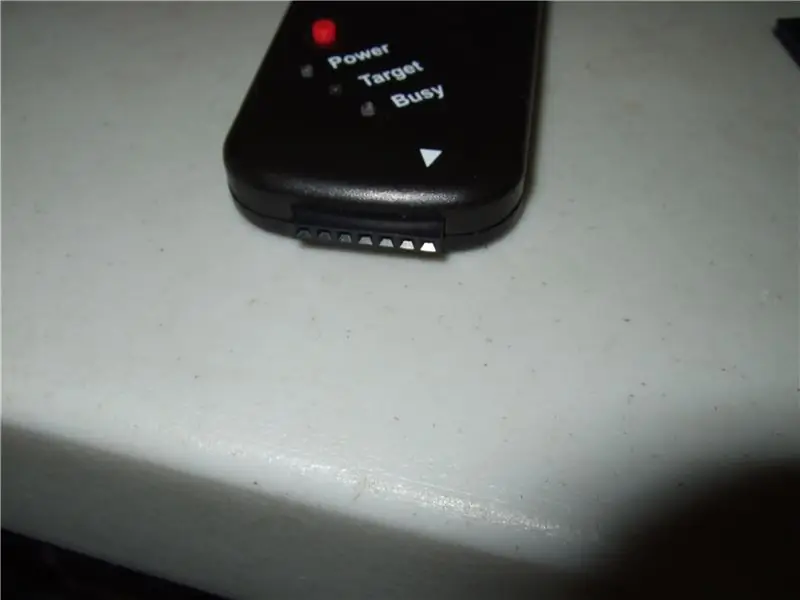
Więc teraz masz siedmiopinowy port, który nie wygląda jak panna młoda Frankensteina.
Krok 5: Szczęśliwe biurko

Teraz twoje biurko ci podziękuje. Twój PICKIT2 można teraz odepchnąć w dal, aby nigdy więcej nie był widoczny, podczas gdy sam kabel do programowania może zająć jego miejsce. Oto mój siedmiopinowy kabel, pokazany obok innego losowego kabla USB, którego często używam… ten do pobierania zdjęć z mojego aparatu, abym mógł tworzyć niesamowite instrukcje.
Zalecana:
Zrób EASY Infinity Mirror Cube - BEZ drukowania 3D i BEZ programowania: 15 kroków (ze zdjęciami)

Zrób EASY Infinity Mirror Cube | BEZ drukowania 3D i BEZ programowania: Każdy lubi dobrą kostkę nieskończoności, ale wygląda na to, że trudno byłoby ją wykonać. Moim celem dla tego Instructable jest pokazanie ci krok po kroku, jak go wykonać. Nie tylko to, ale dzięki instrukcjom, które ci daję, będziesz mógł zrobić jeden
Kabel do programowania DIY przy użyciu Arduino Uno - Baofeng UV-9R Plus: 6 kroków (ze zdjęciami)

Kabel do programowania DIY za pomocą Arduino Uno - Baofeng UV-9R Plus: Cześć wszystkim, to jest prosty przewodnik dotyczący konwersji kabla Baofeng UV-9R (lub plus) słuchawkowego / słuchawkowego na kabel do programowania za pomocą Ardunio UNO jako USB Konwerter szeregowy. [ZASTRZEŻENIE] Nie biorę żadnej odpowiedzialności za jakiekolwiek szkody spowodowane
Interesujące wskazówki dotyczące programowania dla projektanta - uruchom swoje zdjęcie (część druga): 8 kroków

Interesujące wskazówki dotyczące programowania dla projektanta - uruchom swoje zdjęcie (część druga): Matematyka dla większości z was wydaje się bezużyteczna. Najczęściej używane w naszym codziennym życiu to po prostu dodawanie, odejmowanie, mnożenie i dzielenie. Jednak jest zupełnie inaczej, jeśli możesz tworzyć za pomocą programu. Im więcej wiesz, tym lepszy wynik uzyskasz
Interesujące wskazówki dotyczące programowania przetwarzania dla projektanta - kontrola kolorów: 10 kroków

Interesujące wskazówki dotyczące programowania przetwarzania dla projektanta - kontrola kolorów: W poprzednich rozdziałach mówiliśmy więcej o tym, jak używać kodu do kształtowania zamiast punktów wiedzy o kolorze. W tym rozdziale zamierzamy głębiej zbadać ten aspekt wiedzy
Interesujące wskazówki dotyczące programowania dla projektanta - kontrola procesu programowania - instrukcja pętli: 8 kroków

Interesujące wskazówki dotyczące programowania dla projektanta - sterowanie procesem programu - instrukcja pętli: sterowanie procesem programu - instrukcja pętli W tym rozdziale poznasz ważną i potężną instrukcję dotyczącą punktu wiedzy - pętli. Przed przeczytaniem tego rozdziału, jeśli chcesz narysować 10 000 okręgów w programie, możesz zrobić tylko z ter
